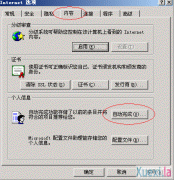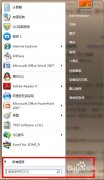日常家庭和办公用电脑最常见的几个问题和解决方法:
一、新机或重装系统后开始比较快,但把常用的应用软件装上后,速度明显变慢。
新机或新重装系统后,你需要用的好多软件当时并没有全部安装上去,系统盘上的可用空间剩余较多,一般都在系统盘的60%~80%。为了兼容性,格式化时多数人都是设定为FAT32文件系统,而不是XP希望最佳的NTFS文件系统。这时,你想把自己喜欢的软件装进去,问题就也跟着就出来了:
问题1:XP系统对电脑硬件的要求比2000/ME/98都要高,内存占用量也大。老式和低档的电脑在新装系统时对速度的影响并不是很明显,但软件装的越多,对速度的影响就越大,内存在256M以下的尤为明显。
解决方法:尽量少装软件,只装最常用的,安装时可选择精简方式。公用电脑一般就是管理员帐户启动,不好控制,除了把别人装的软件事后你再把它卸载,要么你有权且会设置用“受限帐户”启动,别无更好的办法。
这其中有一个另外的重要现象需要注意:无规律的死机,甚至突然发生开机时不能启动系统!
许多电脑销售或一般维修人员在安装WindowsXP系统或格式化时,系统盘选择为FAT32文件系统,而且把系统盘的容量设定为10G以上,他们这样做的原因,是因为一般用户在安装应用软件时,都是使用的默认安装路径——系统盘,以至系统盘的可用空间越来越小,会增加他们售后服务的难度。但是那些 “电脑专家”们忽略了一个极为重要的问题——当FAT32文件系统的系统盘容量大于8G时,硬盘与Windows(所有版本)是不一定能完全支持的,特别是电脑启动时很容易造成操作系统崩溃,结果是重新安装系统——也许没用多长时间,又是那样,即费力又费神,可能还会有资料损失呢!
解决方法:用硬盘分区软件把系统盘(一般为C盘)改为8GB(即分区移动),多出来的容量再分配给D盘(或系统盘的相邻盘)。硬盘分区软件及操作方法不懂的最好咨询专业人士。应注意的是,硬盘重新分区过程中(20分钟左右),电脑主机绝对不能停或断电!否则可能造成硬盘永久损坏或 Windows系统损坏。
推荐操作顺序:启动时进入COMS(多数是按Del),设定第一启动为光驱,第二启动为硬盘(组装的兼容机多数平时就是这样,有的居然在启动顺序中未设定有硬盘!)——把硬盘分区软件光盘放入光驱——按F10键传送并保存COMS设定,自动重启——在启动选择画面中,选择从光盘启动,然后进入分区状态......C盘改为8000MB,D盘头部的容量改为0MB......分区完成,退出分区软件并取出光盘后重启——按F8进入Windows“安全模式”启动,出来诊断提示/按Enter,没有其他异常提示——关机并重启,进入正常启动Windows——“磁盘检查”C(系统)盘和D盘——“磁盘碎片整理”C盘和D盘,工作完成!可以顺便把其他盘也“碎片整理”一下,待以后启动时(任何时候都可以)再进入COMS,设定第一启动为硬盘,第二启动为光驱,按F10键重启。
问题2:应用软件安装时使用了默认安装路径,全部或大多数安装在系统盘上了(一般为C:\ProgramFiles\),导致系统盘“已用空间”超过60%,特别是FAT32文件系统对速度的影响很明显。
解决方法:建议不要把应用软件安装在系统盘上,一般设置安装路径到D或E盘上的新建一个文件夹——“ProgramFiles”中即可。可以卸载重装。
不把应用软件安装在系统盘上还有一个优点:重装系统后没有这些应用软件的安装盘或又不能上网下载时,这时可以直接在其原安装的文件夹中去点击启动,也可以用鼠标右键“打开方式”功能的——勾选“从列表中选择程序(S)”——勾选“始终使用选择的程序打开这种文件(A)”——点“浏览”——找到该应用程序主程序(.exe),双击即可,类似像使用绿色软件那样。
问题3:未把安装的软件的“随电脑启动”项的勾取消,导致许多软件在开机时就启动。
解决方法:在安装时把应用软件的“随电脑启动”项的勾取消(有的软件没有),当需要使用该软件时,打开时其会自动启动加载也不迟。已安装完的可以用360安全卫士把该启动项取消(修复选中项)。
二、用了一段时间后速度明显慢了。
问题1:很少或从不进行磁盘清理,垃圾文件或临时文件太多;也不进行磁盘碎片整理,导致文件零碎,磁盘寻道时间延长。特别是上网较多和经常编辑文件的。
解决方法:经常进行一下“磁盘清理”和“磁盘碎片整理”,特别是系统盘。方法此处不再赘述。
另外,推荐大家使用微软自己的在线免费安全清理扫描,效果很好也安全,其自动清理注册表和创建系统还原点(提示:非正版的Windows系统,除了“清理”功能,其他的功能不一定能使用!)。WindowsLiveOneCare安全扫描程序-试用免费的安全扫描程序,地址:http://onecare.live.com/site/zh-cn/tryscanner.htm
问题2:“我的文档”是产生磁盘文件碎片最多的地方,而且默认的路径是系统盘。
解决方法:把默认路径改到非系统盘:鼠标右键点击桌面“我的文档”——点击属性——点击“移动”——在“在选择一个目标”中点击所想要放置这个文件夹的“本地磁盘(盘符:)——点击“新建文件夹”,输入“我的文档”,确定——提示“……新位置?——“是”——确定,关闭属性窗口。
三、直接使用奇虎360安全卫士的“系统全面诊断”,把启动项中是兰色问号的全部都打勾,点“修复选中项”(如果有类似像360机器狗专杀工具的有兰色问号的则应保留,可以从显示出的路径判断)。
如果对启动项很熟悉的,是绿色对勾的,不是需要启动时就用的也可以取消(修复选中项),例如:USB口的打印机,MSN(WindowsLiveMessenger点击上网时其会自动安装的,平时不经常联网的可删)等。怕取消错了?没关系!可以再使用“管理应用软件”功能项内的“开机启动软件”项来选择恢复开机启动!
四、开机时不用的外部设备不要开(除了显示器、键盘、鼠标)。例如:打印机、扫描仪、ADSL...。
看到有好多人是关了电脑主机,然后就直接关掉电源插排上的电源开关。下次开了电源插排上的电源开关,所有外部设备都比电脑先开,有些外部设备在电脑启动中和Windows启动中检测到后交换数据是需要浪费时间的!那种做法看起来是省事,但岂不知造成开机启动慢了还要多浪费电?!
解决方法:不是开机马上就用的外部设备不要开机,或者电脑启动后再开也不迟。例如:打印机、ADSL(指不是开机就上网的),甚至USB鼠标!在关电脑主机前,把外部设备电源先关掉。也可以把所有外部设备单独另设一个电源插排。
这样做下来,看看是不是启动和操作时速度要快得多了?!
Windows系统安装维护技巧,加速的基本方法
来源::未知 | 作者:足球app哪个好-足球app下载-官网推荐* | 本文已影响 人
- 上一篇:在使用Windows时防止电脑死机的技巧
- 下一篇:电脑反应速度慢的解决办法.
随机阅读
- [常用技巧] Windows XP密码忘记了怎么
- [常用技巧] XP系统优化四大步
- [常用技巧] 宽带上网掉线的解决办法
- [常用技巧] IE常见故障及解决办法
- [常用技巧] 如何更改桌面文件路径
- [常用技巧] 电脑速度变慢的解决方案
- [常用技巧] 藏电脑私密文件的技巧
- [常用技巧] IE无法打开网页的常见原因
- [常用技巧] 电脑自动重启的原因及解决
- [常用技巧] 如何清理IE缓存
- [常用技巧] 实用键盘快捷键大全
- [常用技巧] Windows XP密码忘记了怎么
- [常用技巧] 全面优化Windows系统内存
- [常用技巧] Windows XP终极优化设置
- [常用技巧] 回收站删除了怎么恢复
- [常用技巧] 提高速度 四招释放Windows
- [常用技巧] shift键的十一个妙用
- [常用技巧] winXP个性优化--右下角显
- [常用技巧] XP系统优化四大步
- [常用技巧] Windows系统安装维护技巧
- [常用技巧] 绝对好使的二十条电脑超级
- [常用技巧] Windows XP背后隐藏的十六
- [常用技巧] 有趣的电脑技巧
- [常用技巧] 六招关闭移动硬盘自动播放
- [常用技巧] 清理鼠标右键菜单 杜绝无
- [常用技巧] 如何清理IE缓存